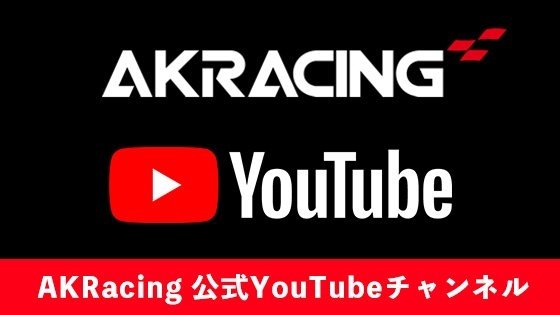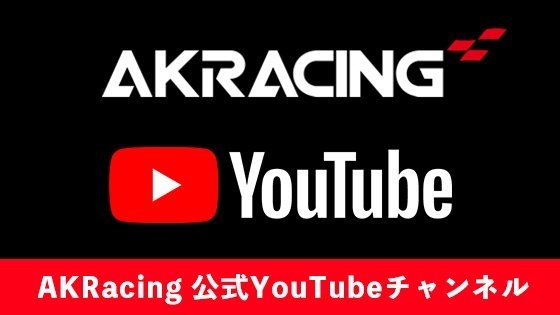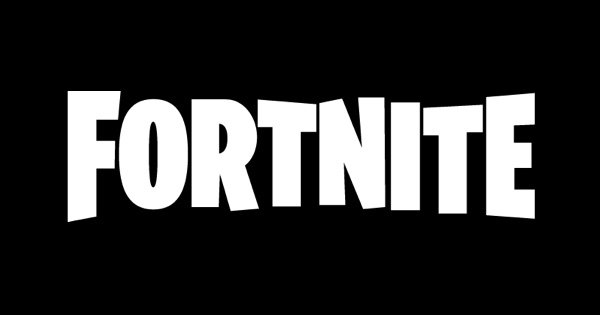【特集】深遠なるゲーミングデバイスの世界
【ROG Harpe Ace Aim Lab Editionレビュー】「AIM LAB」とのコラボ機能はeスポーツ上達にどう役立つ?

- 業界最軽量、54gというインパクト
- DPIは50ポイント単位で細かく設定可能
- 『Aimlabs』コラボのオプティマイザー機能は役に立つのか?
- 他にもある、ROG限定の練習/設定ツール
- まとめ:いまより成長したい人、自分の実力を確かめたい人にオススメ
ASUSからリリースされたゲーミングマウス「ROG Harpe Ace Aim Lab Edition」(アールオージー ハープ エース エイムラボ エディション。以下、ROG Harpe Ace)は、FPSの照準合わせ(エイム)練習に特化したAIM LABが開発したゲーム『Aimlabs』とコラボした世界初の製品として、2023年にリリースされた。
日本でもeスポーツがプレイ・試聴ともに人気となり、ゲーミングマウスを使うプレイヤーも増えたが、そのプレイングを左右するのが「エイム」という技術だ。簡単にいえば、銃の照準をマウスで合わせて撃つ操作なのだが、戦いの中で正確に合わせて射撃する能力はまさにスポーツのそれと同じ。反射神経、的確な操作、そして才能も要求される。
今回開発された「ROG Harpe Ace」は、単にeスポーツに特化したゲーミングマウスというだけでなく、エイム技術を上達させるための機能を備えた初のマウスという部分で、他社製品と明確に差別化を図っている。
実はマウスの性能だけでいえば、ASUS/ROGはこれまでも高性能な製品をリリースしてきている。「ROG Harpe Ace」で一番気になるのはやはり、「AIM LABとのコラボによる専用ツールがどれほど上達の役に立つか」という点だろう。そのあたりを踏まえてじっくりレビューさせていただいた。
ちなみに、筆者が本格的にFPSを始めたのは30代後半からで、まだ約5年ほど。主にプレイしているのは『オーバーウォッチ 2』『Apex Legends』『VALORANT』などのeスポーツタイトルや、『サイバーパンク2077』や『デスストランディング』といったソロプレイのRPG系だ。決してエイム技術は優れておらず、むしろ下手な部類と言っていい。
そんな人間がどれくらい価値を感じられるかを体験するという意味で、筆者の意見が読者のお役に立てたら幸いだ。
まずは、ROG Harpe Aceのハードウェア面の特徴をみていこう。
接続方式は有線(USB 2.0)と無線2種類(Bluetooth 5.1、RF 2.4GHz)の3種類。センサーはASUS独自の「ROG AimPoint」を装備し、解像度は36000DPI、最高速度は650IPS、最大加速度は50G、USBとRFのポートレートは最大1000Hzと、フラッグシップの性能を誇る。
ボタンのスイッチにもASUSが開発した「ROG 70M Mechanical Switch」を採用し、適度なクリック間と確実な操作感を実現。リチウムイオンバッテリーを内蔵しながらも54gという軽さを誇る。
同梱物はマニュアル類のほか、無線距離を延長・強化できるケーブル、底面のマウスシート、表面に貼って操作性を改善できるステッカーなどが含まれている。
 同梱物一覧。手元の操作感を調節できる追加シールが付属するのはうれしい。ROG×AIM LABのブランドステッカーなども付属する。
同梱物一覧。手元の操作感を調節できる追加シールが付属するのはうれしい。ROG×AIM LABのブランドステッカーなども付属する。
デザインは非常にシンプルな左右対称だ。左右クリック+ホイールに加えて、左側面に2つの追加ボタンを備えている。フォルム的には両利き用だが、実質右利き用と言える。
マウス操作で最も大事な左右のクリックボタンは、中央がやや窪んだ形状で、かぶせ持ちをするとピッタリフィットし、自然と指がボタンに収まる形状になっている。前後の重量バランスがよく、つかみ持ちやつまみ持ちでサイドを持ち上げたときにも、圧倒的な軽さもあって操作しやすいように感じた。
一見他社のマウスと変わらなくも見えるが、ROG Harpe Aceのデザインは15種類以上のサンプルを作り、その中から最終的に選ばれたという。他社の外見だけを真似したものと、試行錯誤を繰り返したのちに選ばれたものでは、見た目は似ていても見えないところで細部の完成度は異なる。そういった意味では、個人の嗜好はあるものの、ROG Harpe Aceは軽量ゲーミングマウスの中でも考え抜かれた最適解のひとつであると言っていいだろう。
 斜め前から。USB-Cの充電端子があるため、左右ボタンはデスクからやや高くなっているタイプ。かぶせ持ちの指がフィットする
斜め前から。USB-Cの充電端子があるため、左右ボタンはデスクからやや高くなっているタイプ。かぶせ持ちの指がフィットする
 左側面。マウス上部のカーブは中心よりやや後ろにあり、重心もやや後ろ。サイドボタンの「AIM LAB」カラーもいいアクセント
左側面。マウス上部のカーブは中心よりやや後ろにあり、重心もやや後ろ。サイドボタンの「AIM LAB」カラーもいいアクセント
 正面。ホイールはノック感が適度にあり、回した回数が確実にわかる。付属のUSBケーブルはよじれにくく、有線でもストレスは少ない
正面。ホイールはノック感が適度にあり、回した回数が確実にわかる。付属のUSBケーブルはよじれにくく、有線でもストレスは少ない
 底面。四隅の三角形のパッドと、中央のセンサー周辺の丸部分でマウスパッドに接する。2.4GHzのアダプターは底面に格納できる
底面。四隅の三角形のパッドと、中央のセンサー周辺の丸部分でマウスパッドに接する。2.4GHzのアダプターは底面に格納できる
重量は54gと、現行のゲーミングマウスの中でもトップクラスの軽さを誇る。過去にはあえて重くするモデルなどもあったが、ことeスポーツに限っていえば軽く動かせる方がメリットは大きい。
筆者が現在愛用している有線マウスも約77gと十分軽量だが、ROG Harpe Aceを使ってしまうと20gがわずらわしく感じるほど。不自由な重力から解き放たれた感覚は、たしかにFPSでも快適だ。
また、本体を肉抜きしたりしていないデザインにも好感が持てる。肉抜きタイプのマウスは確かに軽いが、ホコリが内部に入ってしまうなどメンテナンス性には劣る。ROG Harpe Aceの軽さは徹底的な内部パーツの見直しと素材の選定により実現しているので、剛性や耐久性の面でも安心だ。
本体サイズは長さ127.5mm×幅63.7mm×高さ39.6mmと、決してコンパクトではない。一般的な男性の手にはちょうどよく感じられたが、女性や小柄な方にとっては軽さの割に大きく感じるかもしれない。ここは性能とは関係なく、自分の体型に合うかどうか。購入を検討したい方は、ぜひ一度実際に触れてみてほしい。
表面の肌触りはわずかにザラザラしており、手汗をかいていてもサラサラが持続するような表面処理になっている。そのおかげで何もしなくても指との摩擦で操作している感覚が確実に感じられる。
マウスホイールはクリック感をわずかに残して回転のフィードバックを伝えてくれる仕様。FPSの武器の持ち替えなどで頻繁に使用するが、間違えたり動きすぎるといった心配はなさそうだ。
左側面にあるボタンは、埋め込み型ではなく本体からボタン部分が飛び出したような形状になっている。最近はボタンが本体と同じ高さの一体型デザインが多いが、あえてボタンを強調したのだろう。「AIM LAB」のイメージカラーであるライトブルーが目を引く。クリック感も一体型と比べるとやや深く、しっかりボタンを押している感覚が得られる。この部分をいいと思うかは好みが分かれるかもしれない。

ASUSやROGのマウスの設定には、専用設定ソフトの「Armory Crate」(アーマリークレート)を使用する。他社のツールと比べるとインターフェースが非常にシンプルでわかりやすいのが好印象だ。
設定はマウス本体内にプロファイルとして保存でき、一度設定しておけば設定ツールがインストールされていないPCにつないでもマウス本体だけで設定を切り替えられる。ただし、プロファイル5は後述する「Aimlabs」のコラボ機能専用となるため、手動設定できるのは4つまでだ。
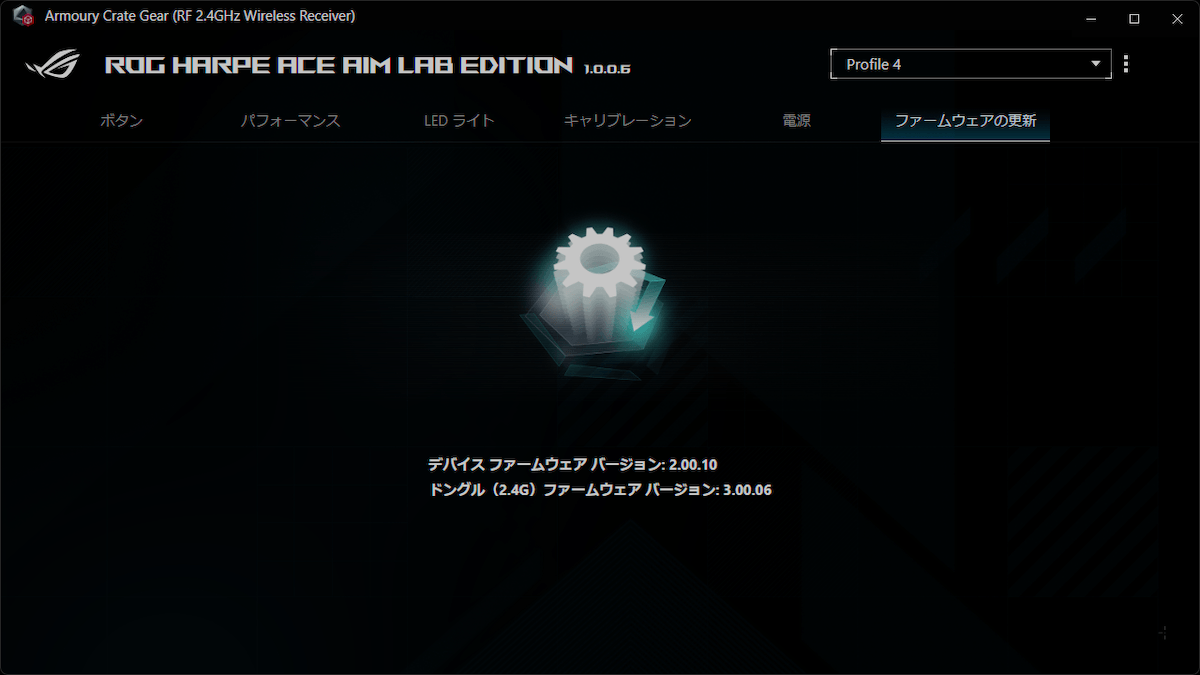
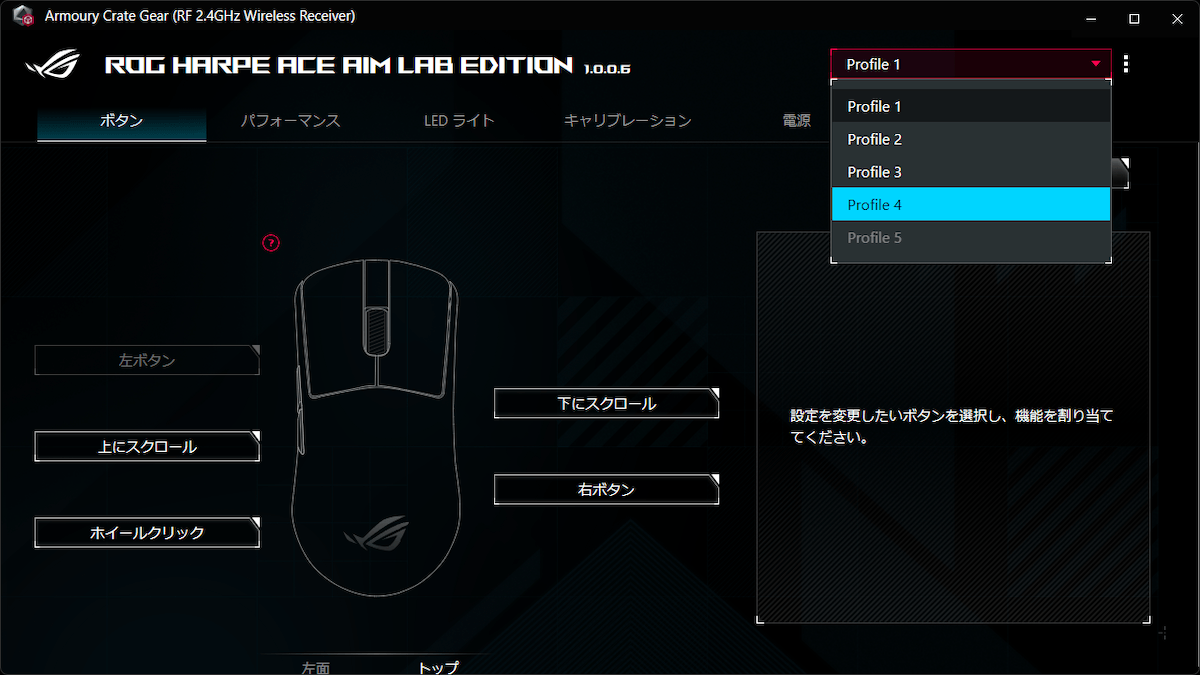
それでは、具体的な設定内容を見ていこう。
「ボタン」タブでは、マウスのグラフィックを見ながら各種ボタンやホイールの動作を設定可能。割り当てられるのはマウス・キーボードの機能のほか、動画や音楽などのマルチメディア機能、Windowsのショートカット(ウィンドウを閉じる、切り取り、貼り付けなど)、特定の文字の一括入力(250文字まで)、一時的にすべてのアプリやウィンドウをしまう「ステルス」などがある。
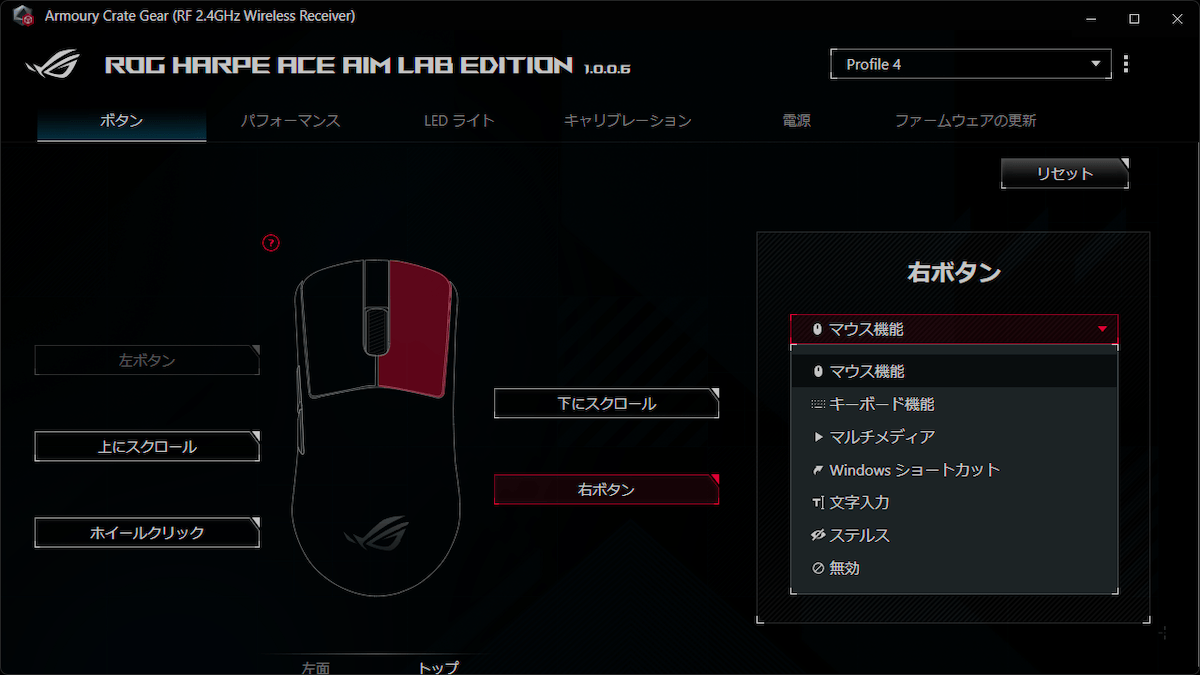
DPIなどのマウスの動作を設定するのは「パフォーマンス」タブだ。DPIは100~36000までを50DPI刻みで調整でき、最大で4種類まで設定を保存して、マウス底面のボタンで切り替えられる。個人的には、ゲーム中は800DPI程度でもいいが、Windowsに戻ったら2400DPI程度に切り替えて作業したい派なので、ゲーム(あるいは動作中のアプリ)ごとにDPIの設定を切り替える機能があったらなおよかった。

「ポーリングレート」はマウスカーソルのなめらかさを調整する項目。ゲームで使うなら最高設定でいい。「アングルスナップ」は、ラフに動かしてもわずかな上下動などを補正してキレイなカーソルの動きにしてくれる機能。上下のブレが大きい人などはオンにして試してみるといい。
「軸角度調整」はマウスを持つ時の基準となる角度を左右に30度ずつ調整できる。デスクやモニターに対して垂直に置く人もいれば、少し向きを変えて斜めに動かす人もいる。そういった「クセ」の部分を調整できる機能だ。
そして、「アクセラレーション/デセラレーション」は、マウスを動かし始める際(アクセラレーション)と止めようとする際(デセラレーション)の慣性を微調整する機能。特に、FPSなどでピタッとマウスを思い通りの位置に止めたい人は、これらの設定を強めることで操作しやすくなるかもしれない。
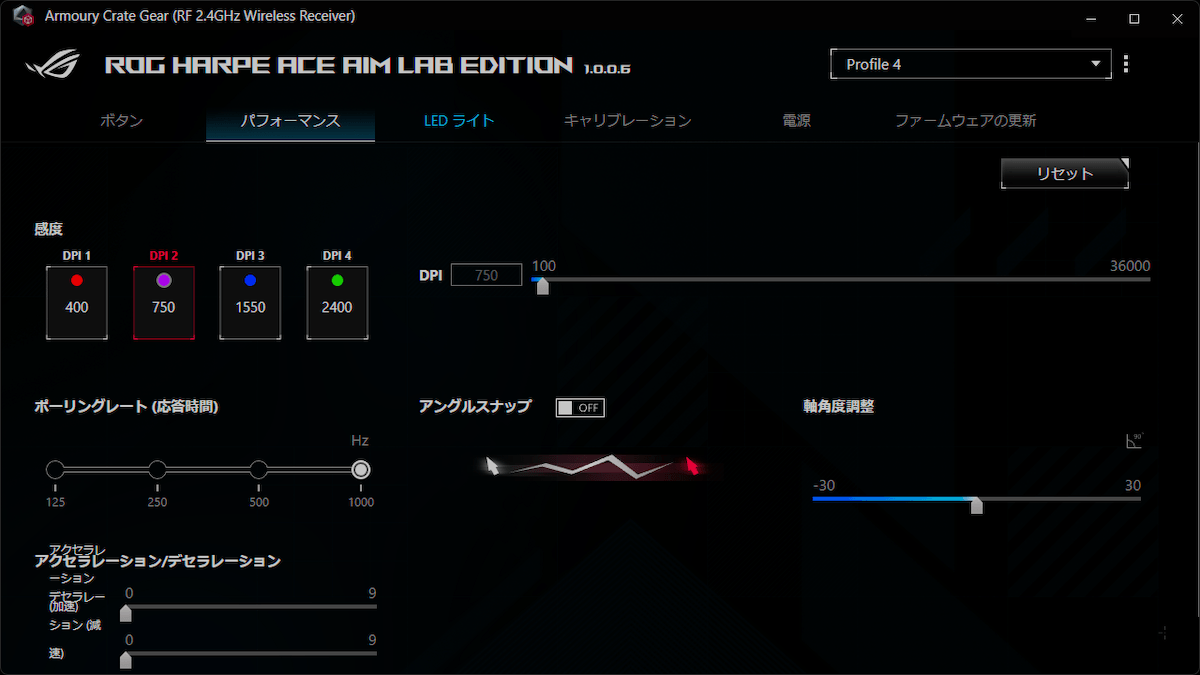
「LEDライト」タブは、カラーやエフェクトを変更する機能。といってもROG Harpe Aceで設定できるのはホイールのみで、ボタンやロゴは光らない。輝度や光るパターンを変えたり、バッテリー残量に応じて色を変える実用的な設定などもある。
「キャリブレーション」タブは他社のマウスにはない、マウスパッドの材質や大きさに合わせて動きを調整する機能だ。プリセットから選ぶだけでなく、8の字を描くことで手動で調整することも可能。そして「リフトアップ」は、FPSなどでマウスを持ち上げて動かす際に、どこまで持ち上げたらカーソルが認識しなくなるかを設定する項目だ。
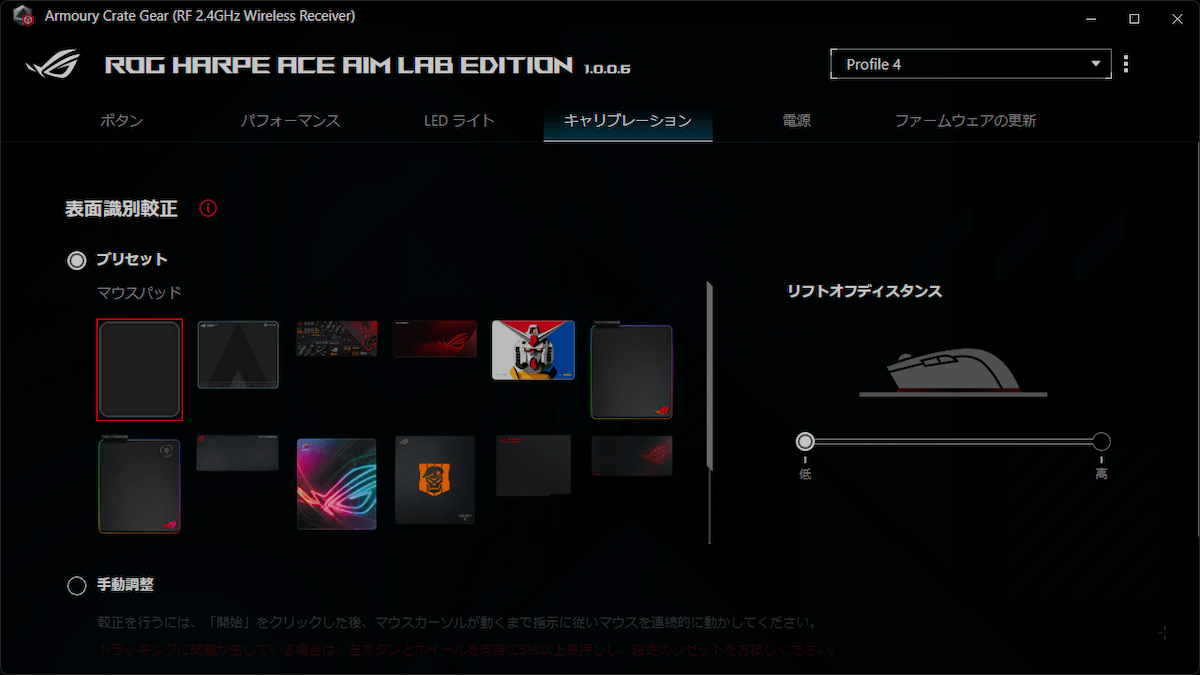
「電源」タブでは、バッテリー警告を表示させるタイミング(バッテリーの残り消費量)と、スリープなどを設定できる。ちなみにバッテリー寿命はライティングありで79時間、なしで90時間とのこと。ライティングありで1日2時間プレイしても40日は使えるので、まったく心配はないだろう。Qiなどの無接点充電には対応していない。
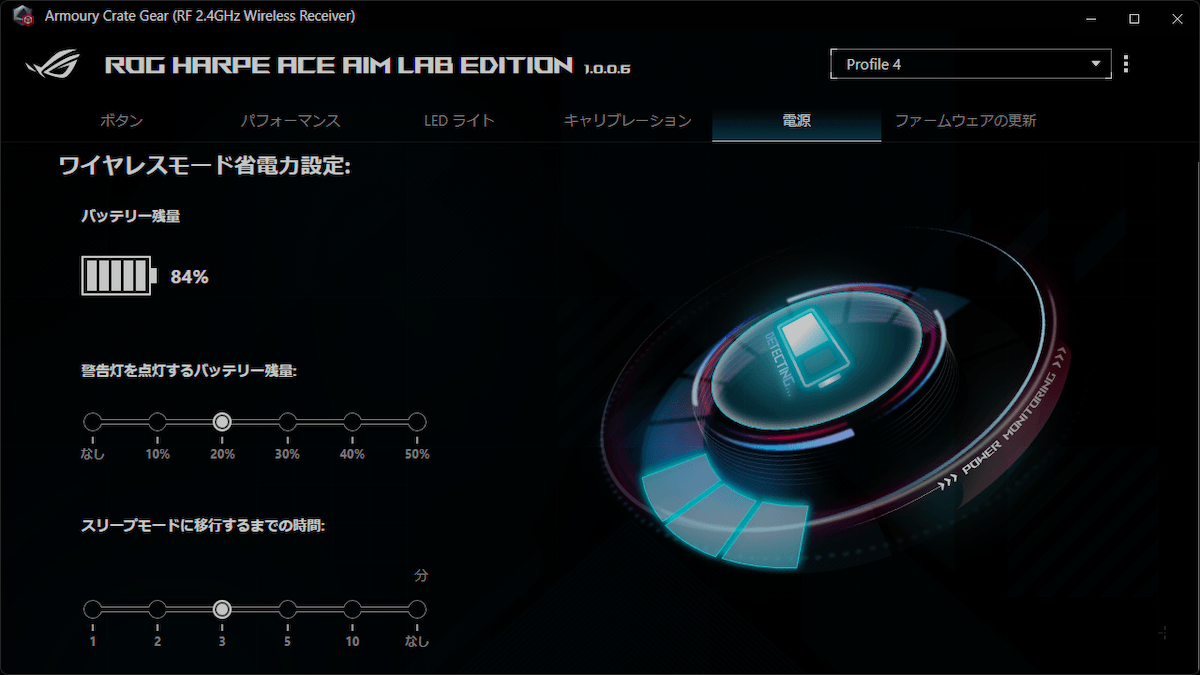
以上、設定項目としては不足はなく、「リフトオフディスタンス」のような細かな調整ができるのはプラスに感じる。インターフェースもデザイン重視でどこで何が設定できるのかがわかりにくいタブばかりのUIと比べると、タブの階層はあくまで1段階までのため、非常に把握しやすい。
eスポーツでの用途としては、DPI、ポーリングレート、アクセラレーション/デセラレーション、リフトアップあたりが直接プレイングに関わる部分だ。自分が最もしっくりくる設定を見つけ出せば、マウスの性能をしっかり引き出せるだろう。
冒頭で紹介したとおり、「ROG Harpe Ace Aim Lab Edition」ならではの特徴といえば、『Aimlabs』とコラボした各種ツールだ。ROG Harpe Ace固有の機能であり、ROG Harpe AceをPCに接続した状態でなければ表示されない仕組みになっているのも面白い。使い方を見てみよう。
まず、ROG Harpe AceをPCと有線もしくは専用ドングルで接続する。最初は有線で確実につなげるのがおすすめだ。その状態で『Aimlabs』を起動し「ANALYZE」タブを選択。「ベーシック」の内容がROG Harpe Ace専用のものに切り替わる。
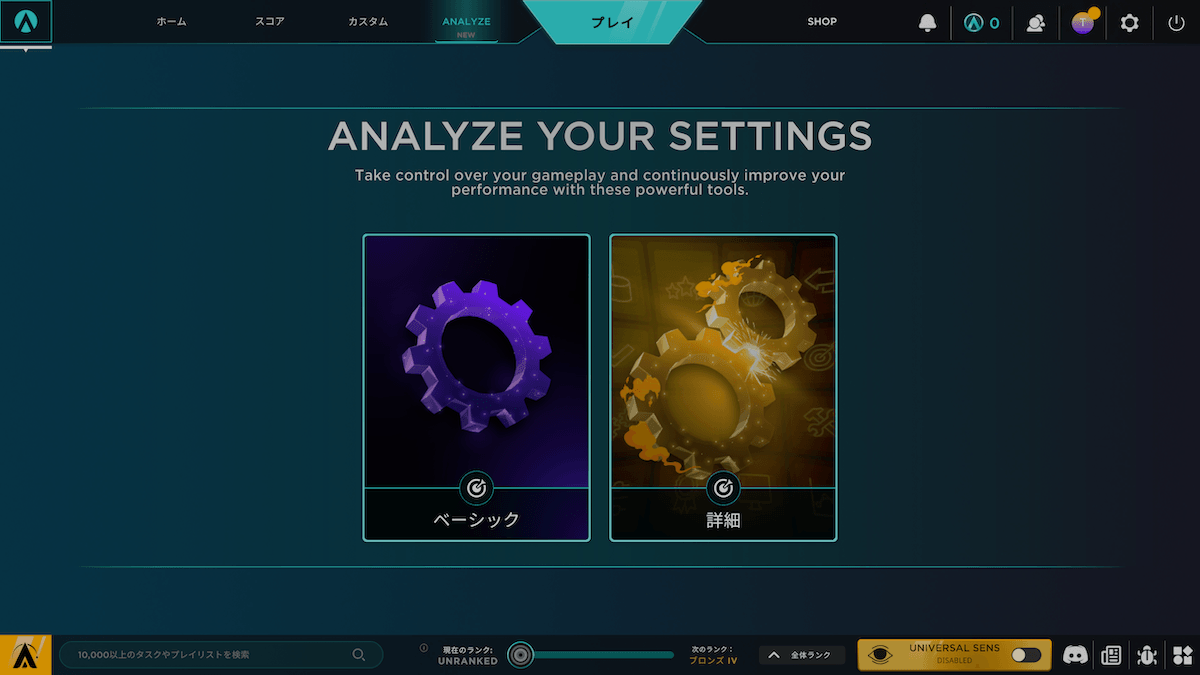
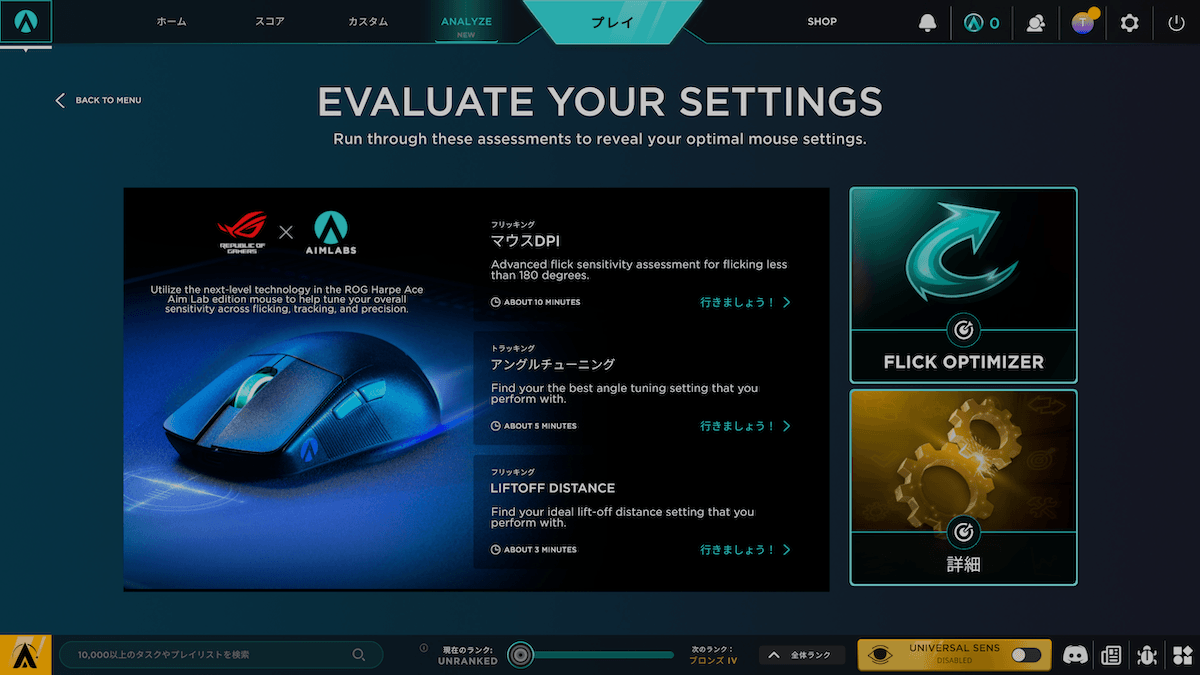
利用できる機能は、
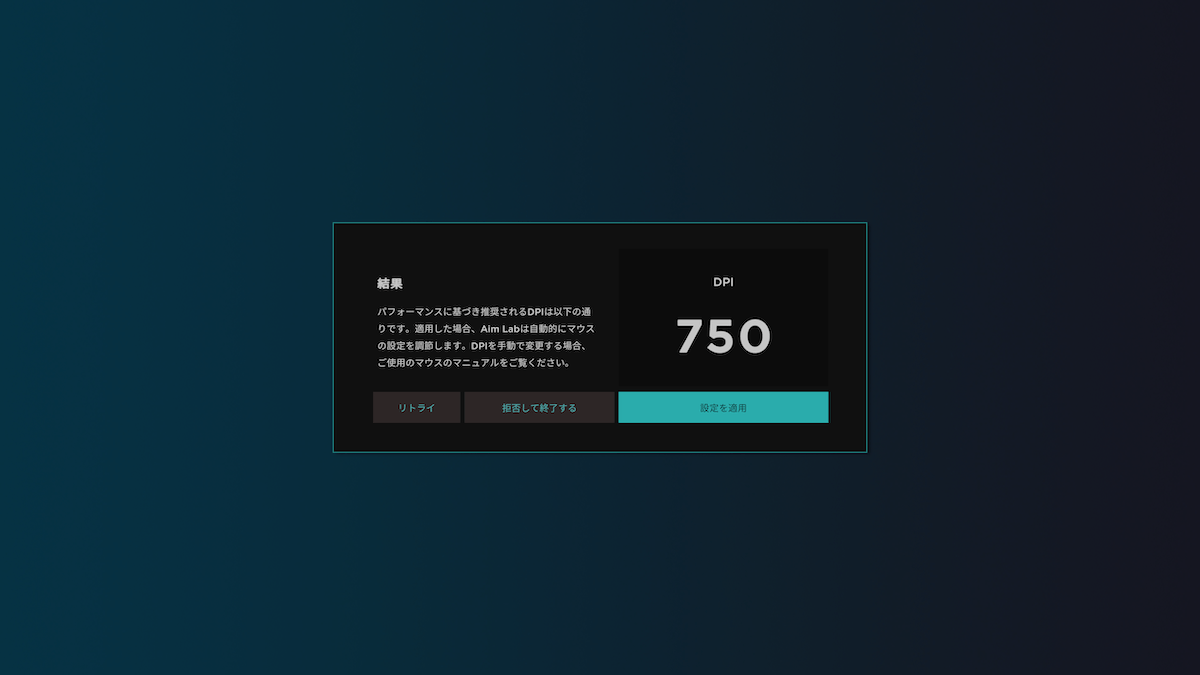
この判定はプレイヤーのエイム能力は基本的に関係ない。どんなに下手な人であっても、操作しようとした動きから分析するのが目的だからだ。
筆者も3つの判定をすべて試してみたが、マウスDPIは「750」、アングルは「-1」、「リフトオフ」は「HIGH」が最適と診断された。判定までのプレイ時間は結構長く、マウスDPIは10分間、アングルは5分間、リフトオフは2分30秒ほどかかる。
筆者はDPI値についてこれまで特に考えもせず、多くのプロが使っている800DPIをまねて800DPIでプレイしてきたのだが、それよりもわずかに動作距離が狭くなる750DPIが最適と判断された。実際に試してみると、50DPIしか違いがないにもかかわらず明確な差が感じられる。より大きな動きでしっかり動かさなければエイムできないのでなかなか難しい。
ここで気づいたのが、『Armory Crate』ではDPIを50単位で調整できるということ。というのも、普段筆者が使用している某社のマウス設定ツールでは、DPIは100単位でしか調整できなかったのだ。細かな微調整ができることはプロはもちろん、アマチュアにとっても設定を追い込んで勝利を目指す上では武器となるだろう。
「アングル」については、操作するスペースの制限や姿勢の問題もあると思うが、マウスの先端がやや内側を向いているのが筆者のプレイ環境での最適値と判断されたようだ。また、「リフトオフ」については先入観から、低い方が操作速度が速くなると考えていたが、筆者の持ち替えスタイルでは「HIGH」と診断されたのも新たな発見だった。
ただ、この判定結果は1回だけで完璧に定まるものではない。自分の腕前やプレイングの変化、体調などによってもおそらく変わってくる。ここがROG Harpe Aceの最大の強みだ。
ほとんどのプレイヤーは、憧れている選手のDPI値などを参考にしたとしても、その数値に疑問を持ったり、自分に合ったDPI値を検証するような作業はしていないのではないだろうか。その点、こういったツールが用意されていることで、自分の変化、設定の進化を見直したりできる。まさに専任トレーニングコーチがついているようなもの。定期的に実行することで、成長なども見えてくるだろう。
これはROG Harpe Aceに限ったものではないが、ASUS/ROG製マウスを使用している時だけ、『Aimlabs』で特別な練習ツールがプレイ可能にもなる。これは『Aimlabs』の「カスタム」から「ワークショップ」を選び、「ROG」で検索すると発見できる。
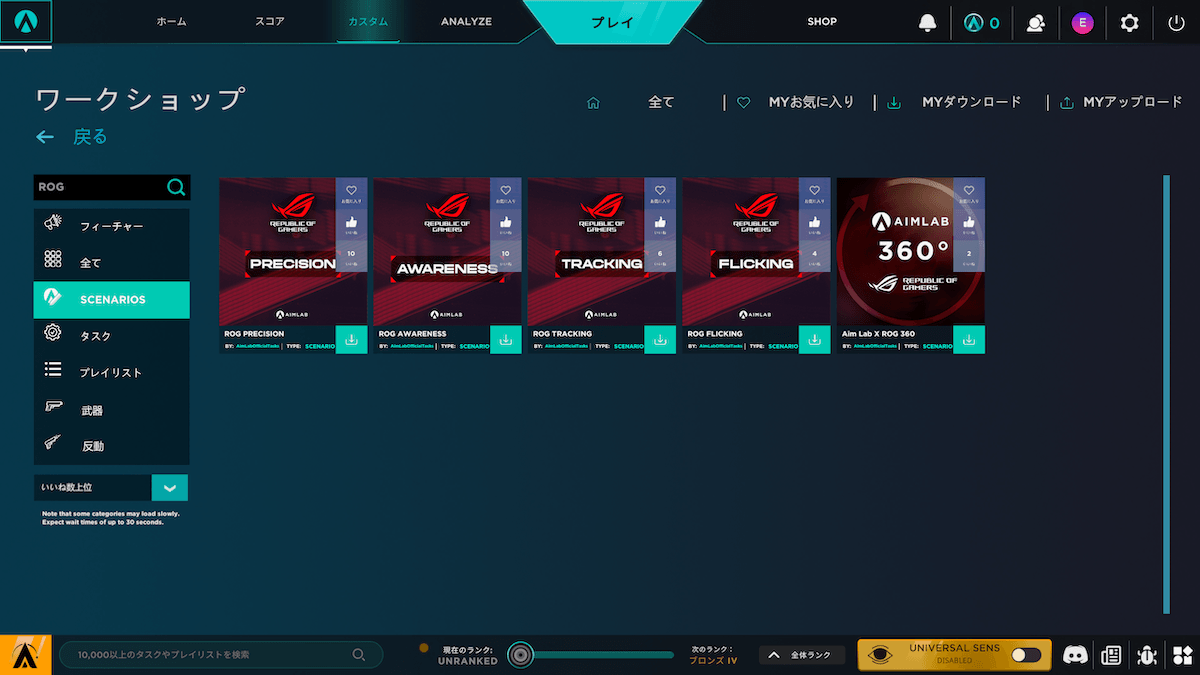
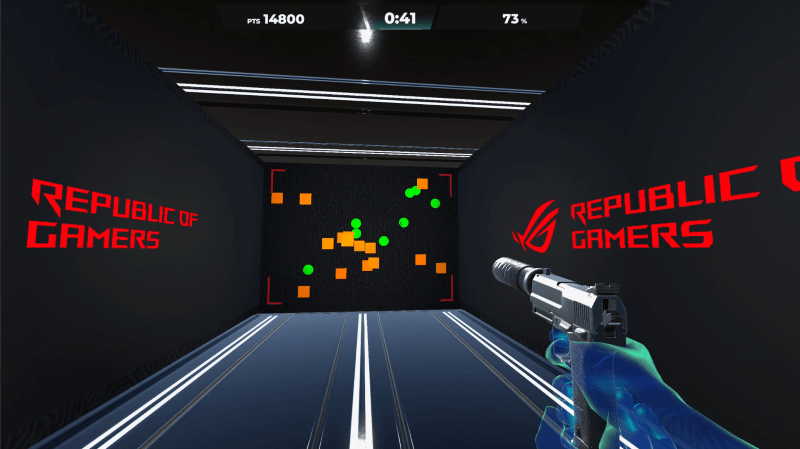
その中の「AIM LAB × ROG 360」というツールは、ROGのマウスパッド「ROG Hone Ace Aim Lab Edition」と『Aimlabs』の専用アプリを使用することで、FPSにおける振り向きのゲーム内設定と実際の移動距離を確認しやすくなるツールだ。これ自体で振り向きの精度や最適な距離がわかるというものではなく、あくまでマウスを動かした分と画面内の移動距離を確認しやすくするための補助ツールだ。

マウスパッド自体は、表面が防水加工が施されたハイブリッドクロス素材で、裏面は滑りにくく確実な操作をサポートするゴムとなっている。価格的にも手頃で高性能なので、ROG Harpe Aceを購入するなら合わせて使用するのをおすすめしたい。
プロであればコーチなどから適切な指摘を受けることはできるが、遊びの延長としてプレイしているだけの人はなかなか上達のきっかけは得にくい。その点で、ROGとAIM LABのコラボは、ハードウェアとソフトウェアのメーカーが組んでプレイヤーのレベルを引き上げようという、非常に興味深く有意義な試みだと思う。
そして今回のコラボのポイントは、多機能で高額なマウスではなく、あくまで質実剛健なeスポーツに特化したマウスを組み合わせている点だ。
正直なところ、AIM LABとのコラボがなくても、ROG Harpe Aceは十分に魅力的で武器になるゲーミングマウスだと思う。そんな製品に専用ツールが組み込まれているところに、ROGとAIM LABのeスポーツに対する姿勢が見える。
いまやゲーミングマウス単体だけでいえば、どのメーカーの製品も非常に素晴らしく、失敗することはほとんどないだろう。そのような中で、ROGとAIM LABのeスポーツに特化した差別化の試みによって、プレイヤーのレベルを引き上げることができるかもしれない。
これからeスポーツを始めようと考えている人にも、スキルアップを目指している人にも、そしてもちろん、ROGやASUSのファン、FPSのファンの人にもおすすめできる製品だ。
ROG Harpe Ace AIM LAB Edition|Amazon
https://www.amazon.co.jp/dp/B0BTRRNKC9
ROG Harpe Ace AIM LAB Edition
https://rog.asus.com/jp/mice-mouse-pads/mouse-pads/rog-hone-ace-aim-lab-edition-model/
Aimlabs
https://store.steampowered.com/app/714010/Aimlabs/?l=japanese
日本でもeスポーツがプレイ・試聴ともに人気となり、ゲーミングマウスを使うプレイヤーも増えたが、そのプレイングを左右するのが「エイム」という技術だ。簡単にいえば、銃の照準をマウスで合わせて撃つ操作なのだが、戦いの中で正確に合わせて射撃する能力はまさにスポーツのそれと同じ。反射神経、的確な操作、そして才能も要求される。
今回開発された「ROG Harpe Ace」は、単にeスポーツに特化したゲーミングマウスというだけでなく、エイム技術を上達させるための機能を備えた初のマウスという部分で、他社製品と明確に差別化を図っている。
実はマウスの性能だけでいえば、ASUS/ROGはこれまでも高性能な製品をリリースしてきている。「ROG Harpe Ace」で一番気になるのはやはり、「AIM LABとのコラボによる専用ツールがどれほど上達の役に立つか」という点だろう。そのあたりを踏まえてじっくりレビューさせていただいた。
ちなみに、筆者が本格的にFPSを始めたのは30代後半からで、まだ約5年ほど。主にプレイしているのは『オーバーウォッチ 2』『Apex Legends』『VALORANT』などのeスポーツタイトルや、『サイバーパンク2077』や『デスストランディング』といったソロプレイのRPG系だ。決してエイム技術は優れておらず、むしろ下手な部類と言っていい。
そんな人間がどれくらい価値を感じられるかを体験するという意味で、筆者の意見が読者のお役に立てたら幸いだ。
業界最軽量、54gというインパクト
まずは、ROG Harpe Aceのハードウェア面の特徴をみていこう。
接続方式は有線(USB 2.0)と無線2種類(Bluetooth 5.1、RF 2.4GHz)の3種類。センサーはASUS独自の「ROG AimPoint」を装備し、解像度は36000DPI、最高速度は650IPS、最大加速度は50G、USBとRFのポートレートは最大1000Hzと、フラッグシップの性能を誇る。
ボタンのスイッチにもASUSが開発した「ROG 70M Mechanical Switch」を採用し、適度なクリック間と確実な操作感を実現。リチウムイオンバッテリーを内蔵しながらも54gという軽さを誇る。
同梱物はマニュアル類のほか、無線距離を延長・強化できるケーブル、底面のマウスシート、表面に貼って操作性を改善できるステッカーなどが含まれている。
 同梱物一覧。手元の操作感を調節できる追加シールが付属するのはうれしい。ROG×AIM LABのブランドステッカーなども付属する。
同梱物一覧。手元の操作感を調節できる追加シールが付属するのはうれしい。ROG×AIM LABのブランドステッカーなども付属する。デザインは非常にシンプルな左右対称だ。左右クリック+ホイールに加えて、左側面に2つの追加ボタンを備えている。フォルム的には両利き用だが、実質右利き用と言える。
マウス操作で最も大事な左右のクリックボタンは、中央がやや窪んだ形状で、かぶせ持ちをするとピッタリフィットし、自然と指がボタンに収まる形状になっている。前後の重量バランスがよく、つかみ持ちやつまみ持ちでサイドを持ち上げたときにも、圧倒的な軽さもあって操作しやすいように感じた。
一見他社のマウスと変わらなくも見えるが、ROG Harpe Aceのデザインは15種類以上のサンプルを作り、その中から最終的に選ばれたという。他社の外見だけを真似したものと、試行錯誤を繰り返したのちに選ばれたものでは、見た目は似ていても見えないところで細部の完成度は異なる。そういった意味では、個人の嗜好はあるものの、ROG Harpe Aceは軽量ゲーミングマウスの中でも考え抜かれた最適解のひとつであると言っていいだろう。
 斜め前から。USB-Cの充電端子があるため、左右ボタンはデスクからやや高くなっているタイプ。かぶせ持ちの指がフィットする
斜め前から。USB-Cの充電端子があるため、左右ボタンはデスクからやや高くなっているタイプ。かぶせ持ちの指がフィットする 左側面。マウス上部のカーブは中心よりやや後ろにあり、重心もやや後ろ。サイドボタンの「AIM LAB」カラーもいいアクセント
左側面。マウス上部のカーブは中心よりやや後ろにあり、重心もやや後ろ。サイドボタンの「AIM LAB」カラーもいいアクセント 正面。ホイールはノック感が適度にあり、回した回数が確実にわかる。付属のUSBケーブルはよじれにくく、有線でもストレスは少ない
正面。ホイールはノック感が適度にあり、回した回数が確実にわかる。付属のUSBケーブルはよじれにくく、有線でもストレスは少ない 底面。四隅の三角形のパッドと、中央のセンサー周辺の丸部分でマウスパッドに接する。2.4GHzのアダプターは底面に格納できる
底面。四隅の三角形のパッドと、中央のセンサー周辺の丸部分でマウスパッドに接する。2.4GHzのアダプターは底面に格納できる重量は54gと、現行のゲーミングマウスの中でもトップクラスの軽さを誇る。過去にはあえて重くするモデルなどもあったが、ことeスポーツに限っていえば軽く動かせる方がメリットは大きい。
筆者が現在愛用している有線マウスも約77gと十分軽量だが、ROG Harpe Aceを使ってしまうと20gがわずらわしく感じるほど。不自由な重力から解き放たれた感覚は、たしかにFPSでも快適だ。
また、本体を肉抜きしたりしていないデザインにも好感が持てる。肉抜きタイプのマウスは確かに軽いが、ホコリが内部に入ってしまうなどメンテナンス性には劣る。ROG Harpe Aceの軽さは徹底的な内部パーツの見直しと素材の選定により実現しているので、剛性や耐久性の面でも安心だ。
本体サイズは長さ127.5mm×幅63.7mm×高さ39.6mmと、決してコンパクトではない。一般的な男性の手にはちょうどよく感じられたが、女性や小柄な方にとっては軽さの割に大きく感じるかもしれない。ここは性能とは関係なく、自分の体型に合うかどうか。購入を検討したい方は、ぜひ一度実際に触れてみてほしい。
表面の肌触りはわずかにザラザラしており、手汗をかいていてもサラサラが持続するような表面処理になっている。そのおかげで何もしなくても指との摩擦で操作している感覚が確実に感じられる。
マウスホイールはクリック感をわずかに残して回転のフィードバックを伝えてくれる仕様。FPSの武器の持ち替えなどで頻繁に使用するが、間違えたり動きすぎるといった心配はなさそうだ。
左側面にあるボタンは、埋め込み型ではなく本体からボタン部分が飛び出したような形状になっている。最近はボタンが本体と同じ高さの一体型デザインが多いが、あえてボタンを強調したのだろう。「AIM LAB」のイメージカラーであるライトブルーが目を引く。クリック感も一体型と比べるとやや深く、しっかりボタンを押している感覚が得られる。この部分をいいと思うかは好みが分かれるかもしれない。

やや後ろから見たところ。よく見るとボタンは少しだけ出っぱっているが、角は丸みを帯びているので違和感はなかった
DPIは50ポイント単位で細かく設定可能
ASUSやROGのマウスの設定には、専用設定ソフトの「Armory Crate」(アーマリークレート)を使用する。他社のツールと比べるとインターフェースが非常にシンプルでわかりやすいのが好印象だ。
設定はマウス本体内にプロファイルとして保存でき、一度設定しておけば設定ツールがインストールされていないPCにつないでもマウス本体だけで設定を切り替えられる。ただし、プロファイル5は後述する「Aimlabs」のコラボ機能専用となるため、手動設定できるのは4つまでだ。
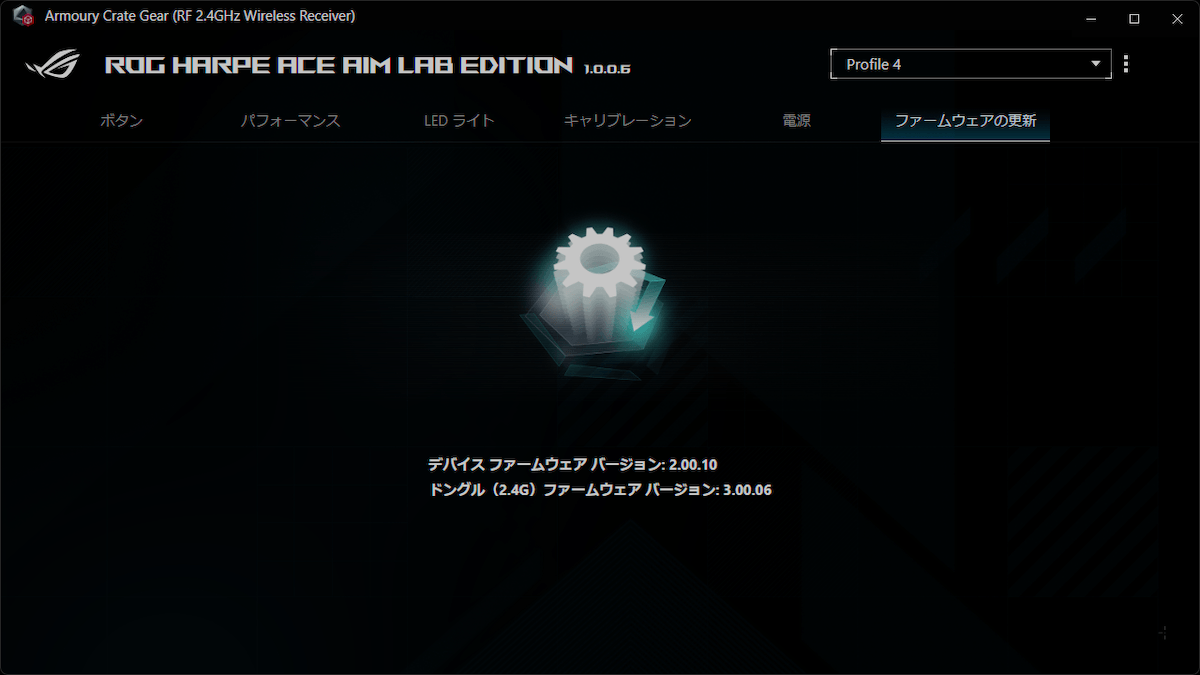
「ファームウェアの更新」タブでは、マウス本体とドングルの両方の更新が行える
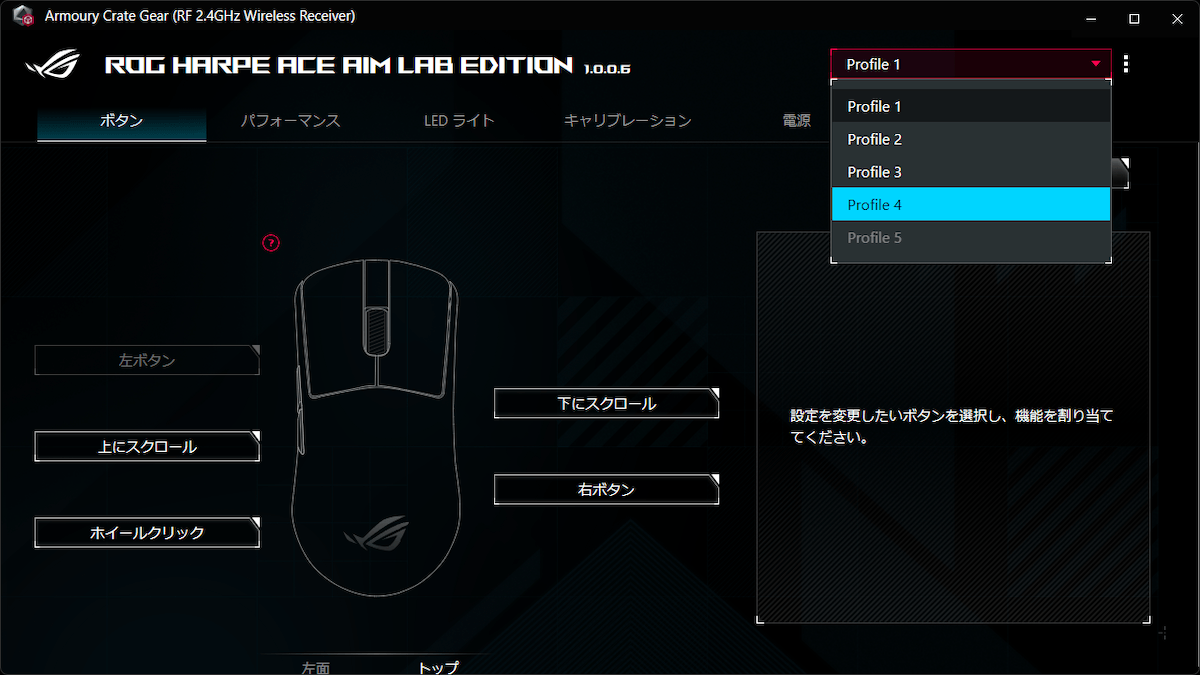
プロファイル5は『Aimlabs』で使用するため、『Armory Crate』からは呼び出せない
それでは、具体的な設定内容を見ていこう。
「ボタン」設定
「ボタン」タブでは、マウスのグラフィックを見ながら各種ボタンやホイールの動作を設定可能。割り当てられるのはマウス・キーボードの機能のほか、動画や音楽などのマルチメディア機能、Windowsのショートカット(ウィンドウを閉じる、切り取り、貼り付けなど)、特定の文字の一括入力(250文字まで)、一時的にすべてのアプリやウィンドウをしまう「ステルス」などがある。
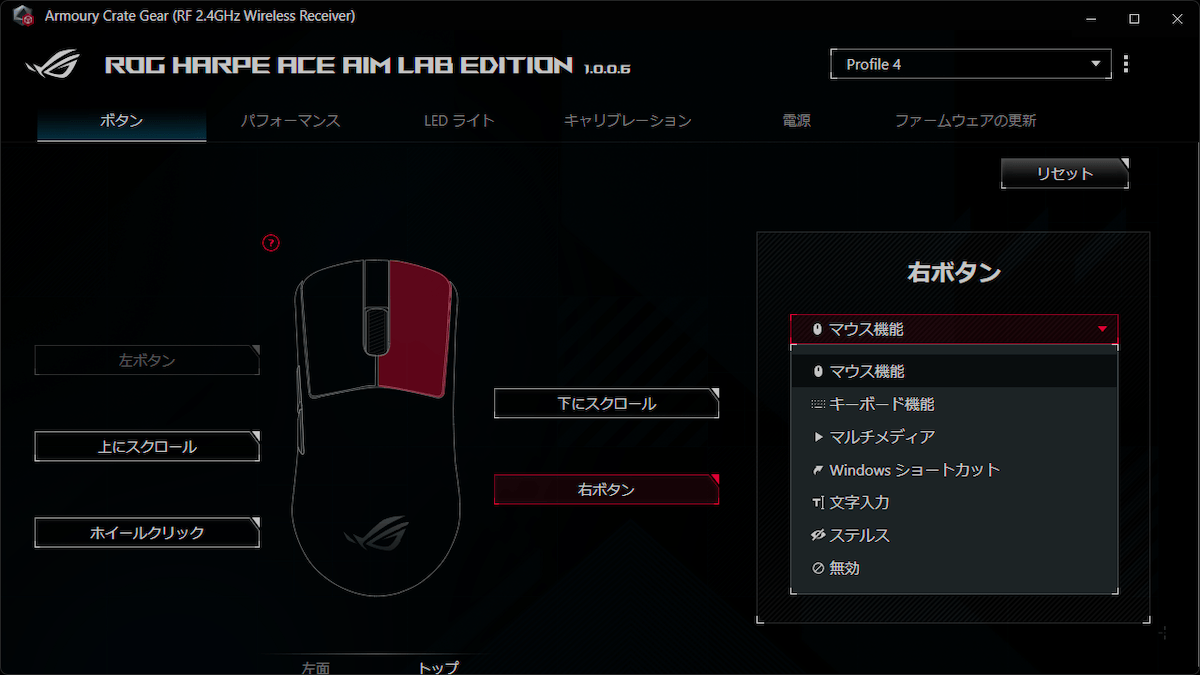
マウスの図を見ながらキーバインドを変更したい箇所をクリックし、右のメニューから設定する。マウスの図下の「左面」を押すと再度ボタンも設定可能
「パフォーマンス」設定
DPIなどのマウスの動作を設定するのは「パフォーマンス」タブだ。DPIは100~36000までを50DPI刻みで調整でき、最大で4種類まで設定を保存して、マウス底面のボタンで切り替えられる。個人的には、ゲーム中は800DPI程度でもいいが、Windowsに戻ったら2400DPI程度に切り替えて作業したい派なので、ゲーム(あるいは動作中のアプリ)ごとにDPIの設定を切り替える機能があったらなおよかった。

底面には、Bluetooth、USB有線、2.4GHzの切り替えスイッチ(右)と、DPI切り替え(左上)、Bluetoothペアリングボタン(左下)がある。ボタンに文字が彫ってあるのもなにげに親切だ
「ポーリングレート」はマウスカーソルのなめらかさを調整する項目。ゲームで使うなら最高設定でいい。「アングルスナップ」は、ラフに動かしてもわずかな上下動などを補正してキレイなカーソルの動きにしてくれる機能。上下のブレが大きい人などはオンにして試してみるといい。
「軸角度調整」はマウスを持つ時の基準となる角度を左右に30度ずつ調整できる。デスクやモニターに対して垂直に置く人もいれば、少し向きを変えて斜めに動かす人もいる。そういった「クセ」の部分を調整できる機能だ。
そして、「アクセラレーション/デセラレーション」は、マウスを動かし始める際(アクセラレーション)と止めようとする際(デセラレーション)の慣性を微調整する機能。特に、FPSなどでピタッとマウスを思い通りの位置に止めたい人は、これらの設定を強めることで操作しやすくなるかもしれない。
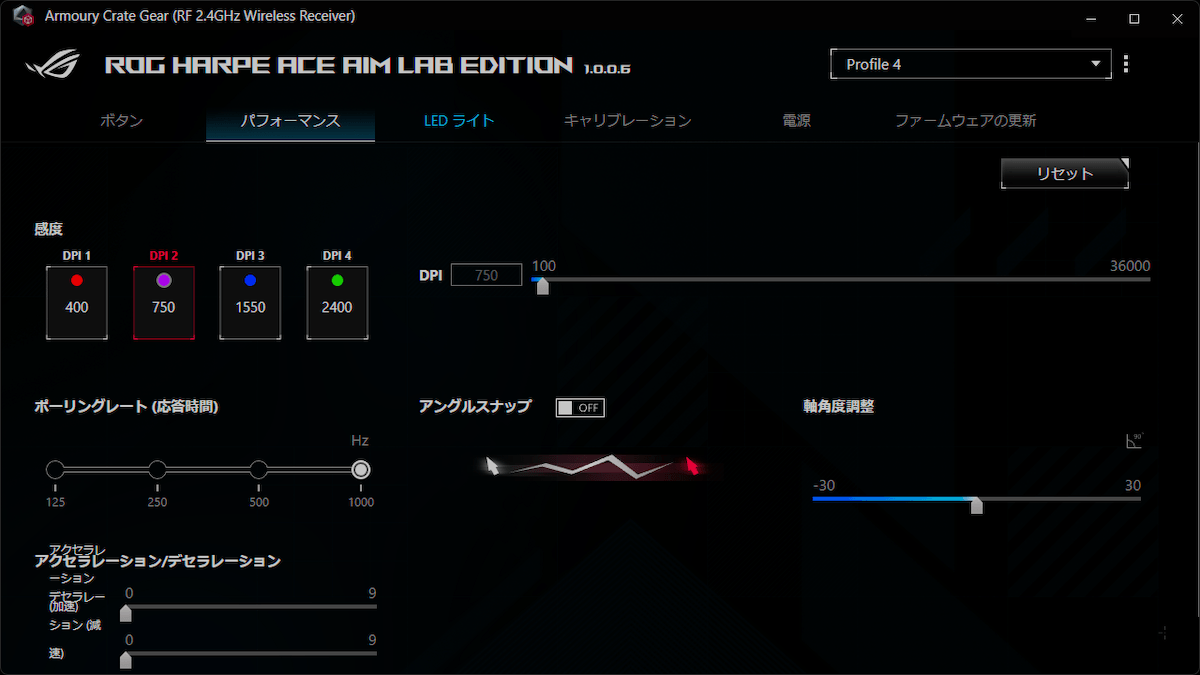
「パフォーマンス」でできることはかなり多い。ひとつひとつ確認しながら設定してみよう
「LEDライト」設定
「LEDライト」タブは、カラーやエフェクトを変更する機能。といってもROG Harpe Aceで設定できるのはホイールのみで、ボタンやロゴは光らない。輝度や光るパターンを変えたり、バッテリー残量に応じて色を変える実用的な設定などもある。
「キャリブレーション」設定
「キャリブレーション」タブは他社のマウスにはない、マウスパッドの材質や大きさに合わせて動きを調整する機能だ。プリセットから選ぶだけでなく、8の字を描くことで手動で調整することも可能。そして「リフトアップ」は、FPSなどでマウスを持ち上げて動かす際に、どこまで持ち上げたらカーソルが認識しなくなるかを設定する項目だ。
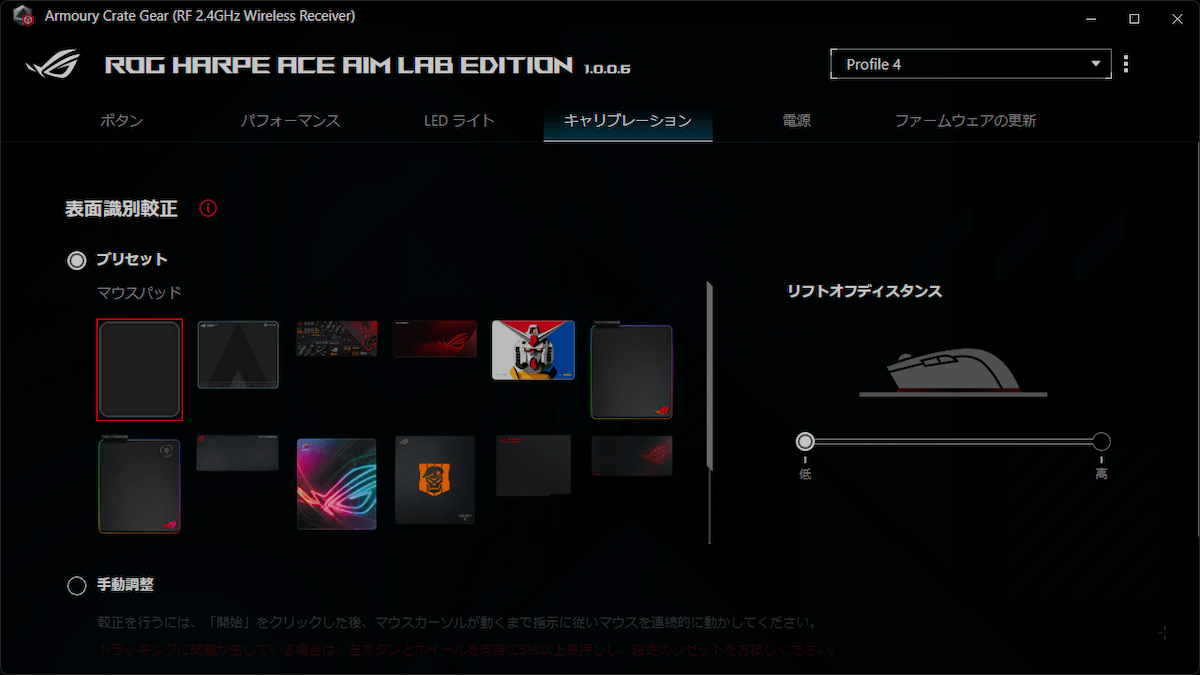
マウスパッドの「プリセット」は、ASUS/ROG製マウスパッドから選択可能。他社製品を使っているなら「手動調整」を試そう
「電源」設定
「電源」タブでは、バッテリー警告を表示させるタイミング(バッテリーの残り消費量)と、スリープなどを設定できる。ちなみにバッテリー寿命はライティングありで79時間、なしで90時間とのこと。ライティングありで1日2時間プレイしても40日は使えるので、まったく心配はないだろう。Qiなどの無接点充電には対応していない。
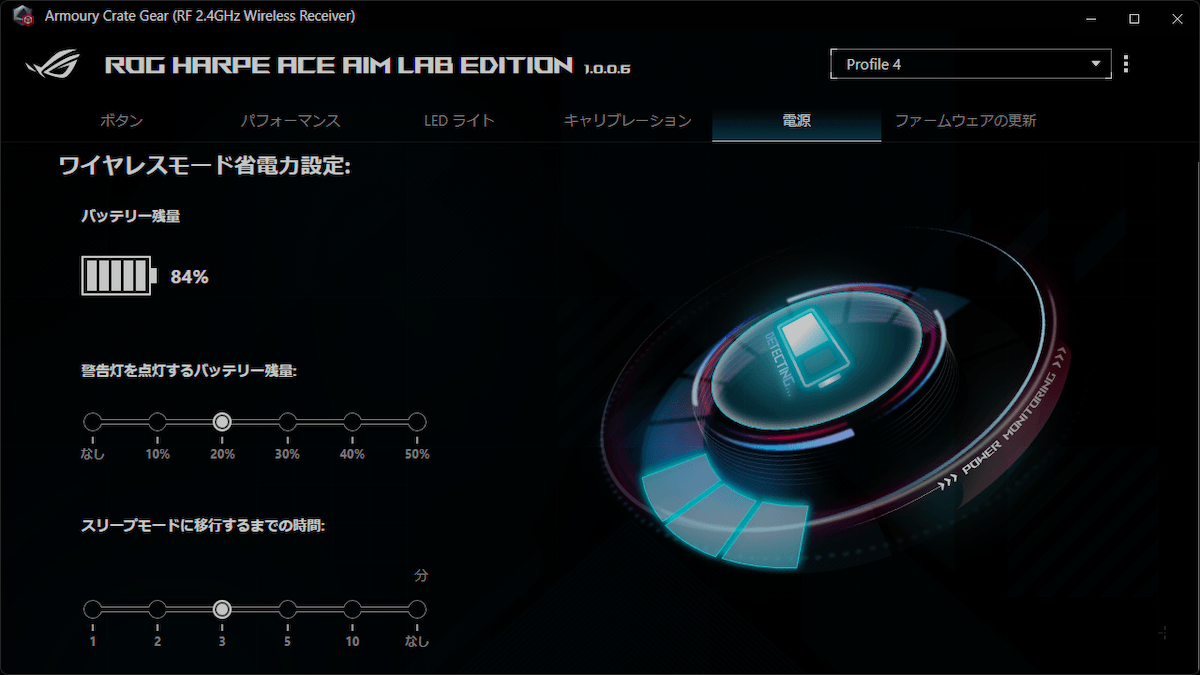
「電源」タブでは、現在のバッテリー残量が正確にわかるほか、警告を出す割合、スリープまでの時間などを指定できる
以上、設定項目としては不足はなく、「リフトオフディスタンス」のような細かな調整ができるのはプラスに感じる。インターフェースもデザイン重視でどこで何が設定できるのかがわかりにくいタブばかりのUIと比べると、タブの階層はあくまで1段階までのため、非常に把握しやすい。
eスポーツでの用途としては、DPI、ポーリングレート、アクセラレーション/デセラレーション、リフトアップあたりが直接プレイングに関わる部分だ。自分が最もしっくりくる設定を見つけ出せば、マウスの性能をしっかり引き出せるだろう。
『Aimlabs』コラボのオプティマイザー機能は役に立つのか?
冒頭で紹介したとおり、「ROG Harpe Ace Aim Lab Edition」ならではの特徴といえば、『Aimlabs』とコラボした各種ツールだ。ROG Harpe Ace固有の機能であり、ROG Harpe AceをPCに接続した状態でなければ表示されない仕組みになっているのも面白い。使い方を見てみよう。
まず、ROG Harpe AceをPCと有線もしくは専用ドングルで接続する。最初は有線で確実につなげるのがおすすめだ。その状態で『Aimlabs』を起動し「ANALYZE」タブを選択。「ベーシック」の内容がROG Harpe Ace専用のものに切り替わる。
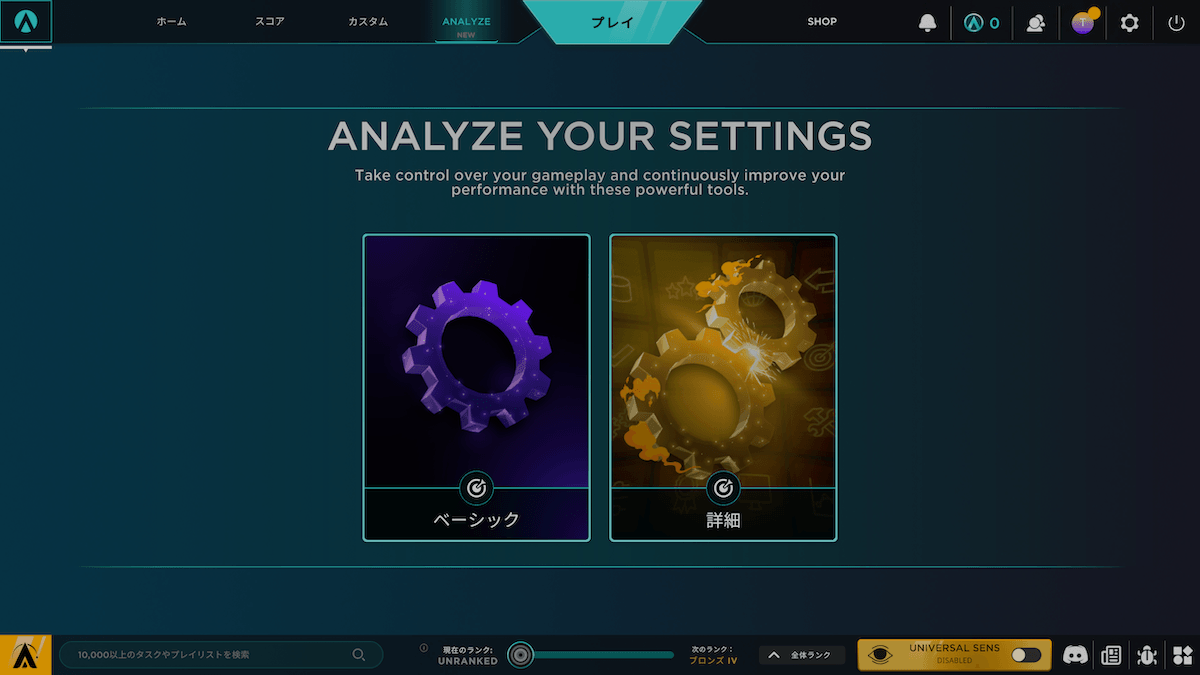
『Aimlabs』を起動し、ANALYZE→ベーシックを選ぶ。「詳細」は『Aimlabs』の有料版でのみ利用できる
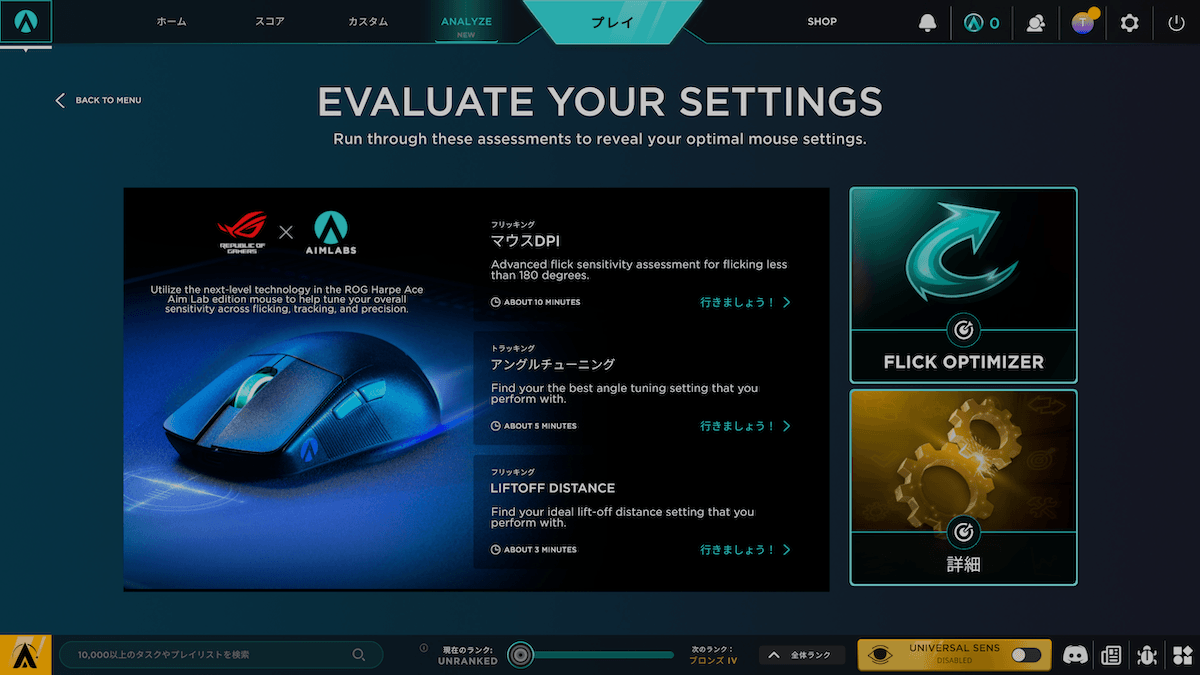
ROGとAIM LABのコラボ画面。3つの設定項目が現れる。一番下だけ英語のままなのはご愛嬌。ちなみに、未接続だとこの画面は表示されない
利用できる機能は、
- マウスDPI(「パフォーマンス」タブの「DPI」)
- アングルチューニング(「パフォーマンス」タブの「軸角度調整)
- LIFTOFF DISTANCE (「キャリブレーション」タブの「リフトオフディスタンス」)
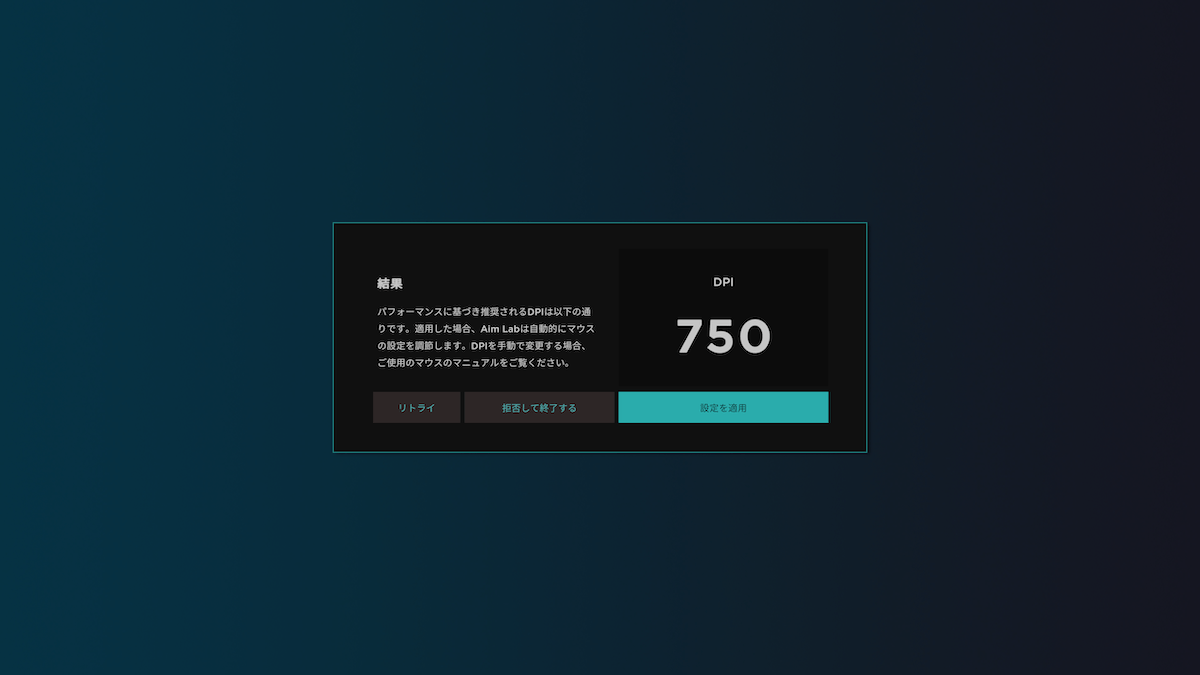
試しに「マウスDPI」をプレイしてみた結果、筆者には750DPIがベストとアドバイスされた。このまま「設定を保存」を選ぶと、プロファイル5に保存される
この判定はプレイヤーのエイム能力は基本的に関係ない。どんなに下手な人であっても、操作しようとした動きから分析するのが目的だからだ。
筆者も3つの判定をすべて試してみたが、マウスDPIは「750」、アングルは「-1」、「リフトオフ」は「HIGH」が最適と診断された。判定までのプレイ時間は結構長く、マウスDPIは10分間、アングルは5分間、リフトオフは2分30秒ほどかかる。
筆者はDPI値についてこれまで特に考えもせず、多くのプロが使っている800DPIをまねて800DPIでプレイしてきたのだが、それよりもわずかに動作距離が狭くなる750DPIが最適と判断された。実際に試してみると、50DPIしか違いがないにもかかわらず明確な差が感じられる。より大きな動きでしっかり動かさなければエイムできないのでなかなか難しい。
ここで気づいたのが、『Armory Crate』ではDPIを50単位で調整できるということ。というのも、普段筆者が使用している某社のマウス設定ツールでは、DPIは100単位でしか調整できなかったのだ。細かな微調整ができることはプロはもちろん、アマチュアにとっても設定を追い込んで勝利を目指す上では武器となるだろう。
「アングル」については、操作するスペースの制限や姿勢の問題もあると思うが、マウスの先端がやや内側を向いているのが筆者のプレイ環境での最適値と判断されたようだ。また、「リフトオフ」については先入観から、低い方が操作速度が速くなると考えていたが、筆者の持ち替えスタイルでは「HIGH」と診断されたのも新たな発見だった。
ただ、この判定結果は1回だけで完璧に定まるものではない。自分の腕前やプレイングの変化、体調などによってもおそらく変わってくる。ここがROG Harpe Aceの最大の強みだ。
ほとんどのプレイヤーは、憧れている選手のDPI値などを参考にしたとしても、その数値に疑問を持ったり、自分に合ったDPI値を検証するような作業はしていないのではないだろうか。その点、こういったツールが用意されていることで、自分の変化、設定の進化を見直したりできる。まさに専任トレーニングコーチがついているようなもの。定期的に実行することで、成長なども見えてくるだろう。
他にもある、ROG限定の練習/設定ツール
これはROG Harpe Aceに限ったものではないが、ASUS/ROG製マウスを使用している時だけ、『Aimlabs』で特別な練習ツールがプレイ可能にもなる。これは『Aimlabs』の「カスタム」から「ワークショップ」を選び、「ROG」で検索すると発見できる。
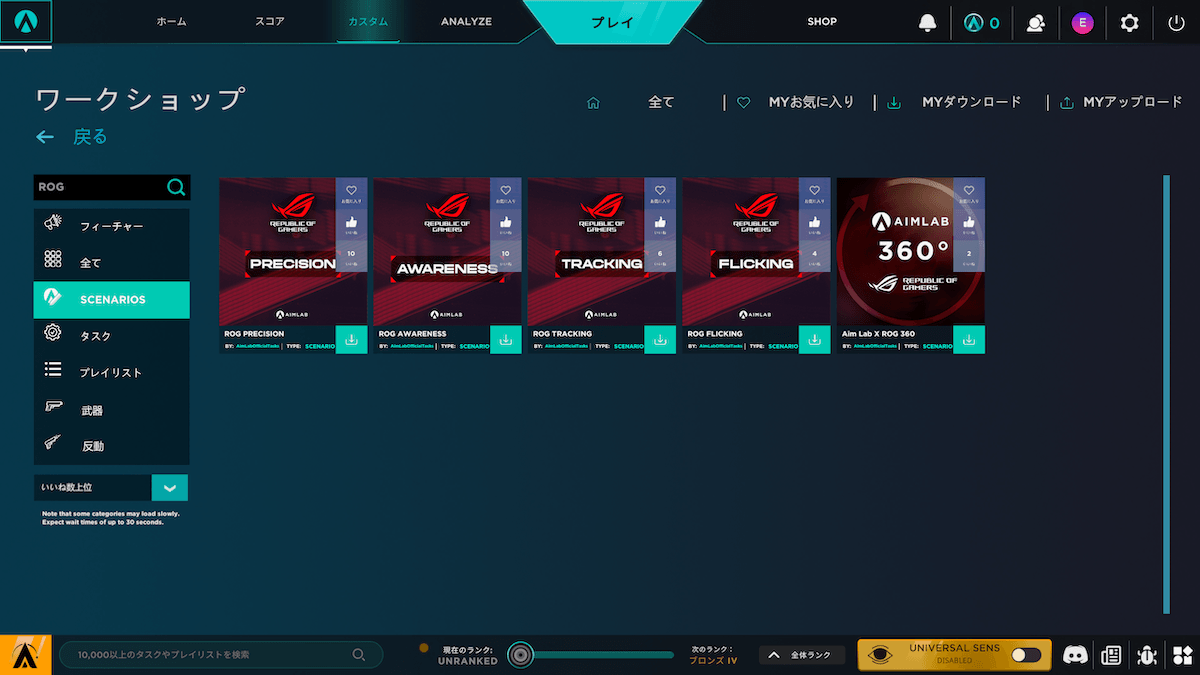
2023年11月時点では4つのゲームと1つのツールが使用可能。こちらもROG Harpe Aceが接続されていないと検索に引っ掛からない
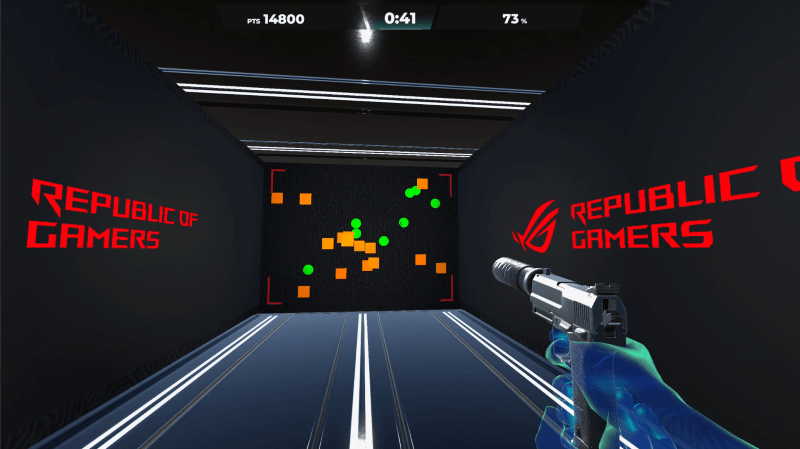
「ROG AWARENESS」は重なりながら上下左右に移動する四角と丸のうち、丸だけを撃つ練習。ROGロゴも描かれている
その中の「AIM LAB × ROG 360」というツールは、ROGのマウスパッド「ROG Hone Ace Aim Lab Edition」と『Aimlabs』の専用アプリを使用することで、FPSにおける振り向きのゲーム内設定と実際の移動距離を確認しやすくなるツールだ。これ自体で振り向きの精度や最適な距離がわかるというものではなく、あくまでマウスを動かした分と画面内の移動距離を確認しやすくするための補助ツールだ。

「ROG Hone Ace Aim Lab Edition」を最大限活用するには『Aimlabs』が必要。無論、通常のマウスパッドとしての滑りもグリップも優秀だ
マウスパッド自体は、表面が防水加工が施されたハイブリッドクロス素材で、裏面は滑りにくく確実な操作をサポートするゴムとなっている。価格的にも手頃で高性能なので、ROG Harpe Aceを購入するなら合わせて使用するのをおすすめしたい。
まとめ:いまより成長したい人、自分の実力を確かめたい人にオススメ
プロであればコーチなどから適切な指摘を受けることはできるが、遊びの延長としてプレイしているだけの人はなかなか上達のきっかけは得にくい。その点で、ROGとAIM LABのコラボは、ハードウェアとソフトウェアのメーカーが組んでプレイヤーのレベルを引き上げようという、非常に興味深く有意義な試みだと思う。
そして今回のコラボのポイントは、多機能で高額なマウスではなく、あくまで質実剛健なeスポーツに特化したマウスを組み合わせている点だ。
正直なところ、AIM LABとのコラボがなくても、ROG Harpe Aceは十分に魅力的で武器になるゲーミングマウスだと思う。そんな製品に専用ツールが組み込まれているところに、ROGとAIM LABのeスポーツに対する姿勢が見える。
いまやゲーミングマウス単体だけでいえば、どのメーカーの製品も非常に素晴らしく、失敗することはほとんどないだろう。そのような中で、ROGとAIM LABのeスポーツに特化した差別化の試みによって、プレイヤーのレベルを引き上げることができるかもしれない。
これからeスポーツを始めようと考えている人にも、スキルアップを目指している人にも、そしてもちろん、ROGやASUSのファン、FPSのファンの人にもおすすめできる製品だ。
ROG Harpe Ace AIM LAB Edition|Amazon
https://www.amazon.co.jp/dp/B0BTRRNKC9
ROG Harpe Ace AIM LAB Edition
https://rog.asus.com/jp/mice-mouse-pads/mouse-pads/rog-hone-ace-aim-lab-edition-model/
Aimlabs
https://store.steampowered.com/app/714010/Aimlabs/?l=japanese
【特集】深遠なるゲーミングデバイスの世界
- 【特集】深遠なるゲーミングデバイスの世界:eスポーツに必須! コントローラー編
- 【特集】深遠なるゲーミングデバイスの世界:アケコン編第1弾「HORI ファイティングエッジ刃 for PlayStation®4 / PC」を紐解く!【レビュー】
- 【特集】深遠なるゲーミングデバイスの世界:アケコン編第2弾「Hit Box Arcade製 hitBOX」を紐解く!【レビュー】
- 【特集】深遠なるゲーミングデバイスの世界:アケコン編第3弾「SANWA STANDARD ARCADE STICK for PS4 MoNo」を紐解く!【レビュー】
- 【特集】深遠なるゲーミングデバイスの世界:アケコン編第4弾「Razer Panthera EVO」を紐解く!【レビュー】
- 【レビュー】キャプチャー環境は持ち運ぶ時代に!4k60fpsのHDR映像が録画可能なElgato製キャプチャーデバイス「Elgato 4K60 S+」を使ってみた
- 【レビュー】こだわりのマイクでワンランク上のゲーミング環境を!ハイレゾ出力可能なElgato製コンデンサーマイク「WAVE:1/WAVE:3」
- 「遊び心を忘れず、ユーザーさんに寄り添っていきたい」セイミツ工業株式会社40周年の軌跡【セイミツ工業株式会社 インタビュー】
- 「よりよい製品を より安く より早く」お客様に安心・安全な製品をお届けしたい【株式会社HORI インタビュー】
- 高リフレッシュレートでコスパ高!質実剛健なゲーミングモニター【TUF GAMING VG259QR レビュー】
- そのパワーはデスクトップを超える!4K+120Hzの超高性能ラップトップ【ROG ZEPHYRUS S17 GX703HS レビュー】
- 多ボタンで軽量!勝てる多機能ゲーミングマウス【SteelSeries RIVAL 5 レビュー】
- 【FACECAM レビュー】手軽に使えて高画質!カスタマイズで最大のポテンシャルが引き出せるElgato製ウェブカメラ「FACECAM」
- eスポーツプロプレイヤーが監修!抜群の操作性が勝利へと導く【SteelSeries Prime+ レビュー】
- 【一台何役?】マイクにカメラにタブレットに——工夫次第で使い方は無限大!Elgato製マイクアーム「WAVE MIC ARM/WAVE MIC ARM LP」を徹底レビュー!
- 【レビュー】デスク環境が自分好みにカスタマイズできる「Elgato MULTI MOUNT システム」
- 「ゲーマーの眼の過酷な環境を何とかしたい!」から生まれたゲーミンググラスeSAS【トータルビューティー株式会社 インタビュー】
- 【レビュー】驚きの低遅延と高リフレッシュレートでパススルー+録画ができるキャプチャーデバイス「Elgato HD60 X」
- 【レビュー】デスクトップをハックする!「Yeelight」で自分好みの彩りを構築しよう!
- 【レビュー】1台何役?アプリ起動や遠隔操作、配信のオトモなどに最適な多機能ランチャー「STREAM DECK」シリーズ
- 【レビュー】背面パドル付きで約1万円!有線無線接続可能なXbox ライセンス取得のゲーミングパッド「Recon Cloud」
- Elgato STREAM DECK +:ダイヤルとタッチディスプレイ搭載の新感覚ランチャーガジェットを徹底レビュー!
- 【レビュー】温かみのあるサウンドはストリーマーやAMSRにもおすすめ!ノイズ除去機能搭載の配信用ダイナミックマイクElgato WAVE DX
- 【レビュー】じゃじゃ馬だけど可能性は無限大!左手デバイスの新星Loupedeck Live S/Loupedeck CT
- 【レビュー】強力なノイキャンで没入感万歳「Turtle Beach Stealth Pro」
- 【ROG Harpe Ace Aim Lab Editionレビュー】「AIM LAB」とのコラボ機能はeスポーツ上達にどう役立つ?
- 【レビュー】仕事に最適なモバイルモニター「GeChic On-Lap M152H」でゲーム環境を超快適に!
- 【レビュー】軽いは正義!超軽量で驚くほどなめらかな操作を実現した——Gen.G監修ROCCAT Pure Air & Pure SEL
- 【レビュー】万能ポータブルゲーミングPC「ROG Ally」で、eスポーツはどこまでできる?
- 【レビュー】有線 or 無線で選んでいい? ROGの最新ゲームパッド「ROG Raikiri Pro&Raikiri」2モデルを徹底比較
- 【レビュー】欲しい機能が全部入り!——ドリフト対策に加えマイクロスイッチボタン採用、液晶ディスプレーで各種設定やSNS通知機能など自由にカスタマイズができるXbox ライセンス取得のゲーミングパッド「Stealth Ultra」
- 【レビュー】キーボードとマウスの合わせ技!——低遅延でグリップ力のある「Burst Ⅱ Air」とラピッドトリガー搭載の「Vulcan Ⅱ TKL Pro」
- 【レビュー】Stream Deck +がパワーアップ!——マイクを接続したりUSBハブになったりと、用途に合わせて選べるアタッチメントが超便利
- 【北斗の拳 ラオウ&サウザーモデル レビュー】 AKRacingが拳王・聖帝の玉座を作ったらすごすぎた
- 【レビュー】白くて安くてパワフル!——配信や動画投稿が気軽に楽しめるElgato Neoシリーズ
- 【Victrix PRO KO レビュー】ガバッと開いて内部にアクセス!——最大4つのボタンを増やせるCHERRY MXスイッチ採用の画期的なレバーレスコントローラー
- 【Victrix Gambit Primeレビュー】安くて速くて多機能!——交換パーツで自分仕様に激変できる新感覚のゲーミングゲームパッドを紐解く
- 【Turtle Beach Stealth Pivotレビュー】クルッと回転して6ボタン配列に!——ボタンレイアウトが瞬時に変わるギミックでレトロゲームも楽しめちゃう!
- 【レビュー】スティック故障の不安にサヨナラ——Victrix PRO BFGにドリフト防止+精度向上が付加される「ホールエフェクトモジュールパック」が便利!
- 【レビュー】多ボタンマウスはゲーム以外でも大活躍!——親指ボタンやEasy Shift機能でカスタマイズは無限大なTurtle Beach「Kone II/Kone II Air」を紐解く
 eSports World の
eSports World の Discord をフォローしよう
 SALE
SALE
 大会
大会
 チーム
チーム
 他にも...?
他にも
他にも...?
他にも